MEGAPIXEL BUITENSHUIS IR NETWERKCAMERA SERIE
|
|
|
- Nora Cools
- 8 jaren geleden
- Aantal bezoeken:
Transcriptie
1 MEGAPIXEL BUITENSHUIS IR NETWERKCAMERA SERIE INSTALLATIEGIDS Lees deze instructies voor gebruik zorgvuldig door en bewaar het voor later naslag.
2 BELANGRIJKE VOORZORGSMAATREGELEN Alle loodvrije producten aangeboden door het bedrijf voldoen aan de eisen van de Europese wetgeving inzake de Restriction of Hazardous Substances (RoHS-richtlijn), hetgeen betekent dat onze productieprocessen en producten strikt loodvrij zijn en zonder gevaarlijke stoffen zoals vermeld in de richtlijn. Het symbool met doorgekruiste vuilnisbak op wieltjes, symboliseert dat binnen de Europese Unie het product apart moet worden ingezameld op het einde van de levensduur van het product. Dit geldt voor uw product en eventuele randapparatuur gemarkeerd met dit symbool. Gooi deze producten niet weg als ongesorteerd gemeentelijk afval. Neem contact op met uw lokale dealer voor de procedures voor de recycling van deze apparatuur. Handelsmerk erkenningen iphone is een geregistreerd handelsmerk van Apple IncBlackBerry en gerelateerde handelsmerken, namen en logo's zijn het eigendom van Research In Motion Limited en zijn gedeponeerd en/of worden gebruikt als handelsmerken in de VS en andere landen over de hele wereld. Gebruikt onder licentie van Research In Motion Limited. Android is een handelsmerk van Google Inc. Gebruik van dit handelsmerk is onderworpen aan Toestemming van Google. Windows Mobile & Symbian vermeld in dit document zijn de geregistreerde handelsmerken van hun respectieve houders. Verklaring van afwijzing van aansprakelijkheid Wij behouden ons het recht voor om enige inhoud in deze handleiding op elk gewenst moment te wijzigen of te verwijderen. We garanderen geen en nemen geen enkele juridische aansprakelijkheid of verantwoordelijkheid voor de juistheid, volledigheid of bruikbaarheid van deze handleiding. De inhoud van deze handleiding is onderhevig aan verandering zonder kennisgeving. MPEG4 licentieverlening DIT PRODUCT IS ONDER DE LICENTIE MPEG4 VISUAL PATENT PORTFOLIO-LICENTIE VOOR PERSOONLIJK EN NIET-COMMERCIEEL GEBRUIK VAN EEN CONSUMENT VOOR (I) VIDEO-CODERING IN OVEREENSTEMMING MET DE VISUELE NORM VOOR MPEG4 ( MPEG4 VIDEO ) EN/OF (II) MPEG4 VIDEO-DECODERING DAT IS GECODEERD DOOR EEN CONSUMENT IN EEN PERSOONLIJKE EN NIET-COMMERCIËLE ACTIVITEIT EN/OF IS VERKREGEN VAN EEN VIDEO-PROVIDER DOOR MPEG LA BEVOEGD OM MPEG4VIDEO AAN TE BIEDEN. GEEN LICENTIE WORDT OF VERLEEND OF GEIMPLICEERD VOOR ENIG ANDER GEBRUIK. AANVULLENDE INFORMATIE, OMVATTENDE DAT MET BETREKKING TOT PROMOTIONEEL INTERN EN COMMERCIEEL GEBRUIK EEN VERGUNNING KAN WORDEN VERKREGEN VAN MPEG LA, LLC. ZIE GPL Licensing Dit product bevat codes die door derden-bedrijven zijn ontwikkeld en die onderworpen zijn aan de GNU General Public License ( GPL) of de GNU Lesser Public License ( LGPL ). De GPL-code gebruikt in dit product wordt zonder garantie vrijgegeven en is onderworpen aan het auteursrecht van de desbetreffende auteur. Verdere broncodes die onderworpen zijn aan de GPL-licenties zijn beschikbaar op aanvraag. We zijn blij om onze wijzigingen aan de Linux Kernel te verstrekken, evenals een aantal nieuwe commando's, en een aantal tools om u in de code te laten komen. De codes staan verstrekt op de FTP-site, en deze kunnen vanaf de volgende site worden gedownload, of raadpleeg uw distributeur:
3 INHOUDSOPGAVE 1. OVERZICHT Inhoud verpakking Afmetingen Kabeloverzicht INSTALLATIE EN AANSLUITEN De camera installeren De voeding aansluiten CAMERAVERBINDING MET INTERNET Cameratoegang via LAN Netwerkconfiguraties via wizard VÓÓR INGEBRUIKNAME Cameraomgeving Focuskalibratie in elke brandpuntafstand APPENDIX 1 EEN ACCOUNT VOOR DDNS-SERVICE MAKEN APPENDIX 2 GEZICHTTRACKING CONFIGURATIES... 18
4 1. OVERZICHT 1.1 Inhoud verpakking Netwerkcamera Installatiegids RJ45 kabel verlengingsadapter CD-ROM-disc (inclusief gebruikershandleidingen & CMS-software Video Viewer ) 1.2 Afmetingen Kabeloverzicht RJ45 netwerkkabel Terugsteldraden Voedingsdraden KABEL RJ45 netwerkkabel Terugsteldraden Voedingsdraden BESCHRIJVING Sluit dit aan op de meegeleverde RJ45 kabel verlengingsadapter voor kabelverlenging, en bereid een andere RJ45 netwerkkabel voor met een geschikte lengte voor uw aansluiting. Verwijder de isolatiebedekking tussen deze twee draden, en draai ze samen om de standaard waarden terug te stellen. Hierdoor worden alle parameters teruggesteld, inclusief het IP adres, naar de standaard fabrieksinstellingen. Koppel de voeding los voordat u deze twee draden samendraait, en sluit weer aan op voeding om de standaard waarden terug te stellen. Koppel deze twee draden los nadat de terugstelling is voltooid. Sluit aan op de AC voeding. Lees voor meer informatie 2.2 De voeding aansluiten op pagina 3. 1
5 2. INSTALLATIE EN AANSLUITEN 2.1 De camera installeren De afbeelding hieronder dient slechts als referentie voor installatie, het daadwerkelijke product kan verschillen van wat hieronder staat afgebeeld. Bedrading op de muur Bedrading achter de muur OF boor een gat Plak de meegeleverde installatiesticker op de plek waar u de camera wilt installeren. Boor gebaseerd op de installatieomgeving een gat in het midden van de stekker voor de voeding- en videokabel om deze er later eventueel doorheen te steken. Draai de schroeven ietwat vast op (a) & (b) zoals aangegeven, maar zorg ervoor de schroeven niet helemaal tot het einde vast te draaien. 1) Steek de voeding- en videokabel gebaseerd op uw installatieomgeving door de beugel en bepaal de bedrading van uw camera: 3-1 De kabel is verborgen aan de andere zijde van de muur. 3-2 De kabel loopt over de muur. 2) Haak de beugel met camera aan de schroeven bevestigd in stap 2, en druk het omlaag om de beugel vast te zetten. 3) Draai de schroeven vast op (a) en (b), en bevestig de andere twee schroeven op (c) en (d) om de beugel vast te zetten. 2
6 De camerahoeken aanpassen: (e) Pas de verticale hoek van de camera aan en zet het vast met de schroef en sleutel meegeleverd met de beugel. (f) Draai de schroef op het cameraknooppunt wat losser met de meegeleverde sleutel, pas de horizontale hoek van de camera aan, en zet het vast. 2.2 De voeding aansluiten Snijd de vrouwelijke aansluitzijde van een voedingskabel af. Verwijder vervolgens de isolatielaag om de positieve draad, negatieve draad en massadraad bloot te leggen. Snijd de vrouwelijke aansluiting af en verwijder de isolatie om de positieve draad, negatieve draad en massadraad bloot te leggen. Zoek naar twee draden gemarkeerd L (rood) & N (zwart) op uw camera en verwijder het kleine isolatiestukje om de draden bloot te leggen. RJ45 netwerkkabel Terugsteldraden Voedingsdraden 3
7 Draai de draden van de camera en voedingskabel samen volgens de corresponderende elektroden (plus op plus, min op min, en negeer de massadraad). Gebruik vervolgens een stukje tape om de aangesloten draden af te dekken. 1 N (zwart) 2 3 L (rood) Afgedekt met tape. 4
8 3. CAMERAVERBINDING MET INTERNET Vóór het gebruik van deze netwerkcamera, volg de onderstaande instructies om de instellingen voor de netwerkverbinding op basis van uw installatieomgeving te voltooien: Voor het configureren van de netwerkinstellingen, moet u de camera via LAN op uw PC aansluiten. Voor meer informatie, raadpleeg 3.1 Cameratoegang via LAN op pagina 5. Lees a.u.b. 3.2 Netwerkconfiguraties via wizard op pagina 9 om de netwerkinstellingen via de wizard te configureren. 3.1 Cameratoegang via LAN Stap 1: Verbind deze netwerkcamera en uw PC via een RJ45-netwerkkabel en zorg ervoor dat de camera is ingeschakeld. Stap 2: Stel het IP-adres van de PC s in als XXX (1 ~ 255, met uitzondering van 10). Voor Windows XP-gebruikers: a) Selecteer Start Configuratiescherm Netwerk- en Internetverbindingen Netwerkverbindingen (Als u in Categorieweergave bent). 5
9 b) Klik in LAN of High-Speed Internet met de rechtermuisknop op Local Area Connection en selecteer Eigenschappen. c) Selecteer in de Algemeen -tab Internet Protocol (TCP/IP) en vervolgens Eigenschappen. d) Selecteer in de Algemeen -tab Gebruik het volgende IP-adres en stel het IP-adres in op XXX (XXX kan een willekeurige waarde van 1 ~ 255 met uitzondering van 10 zijn). Het is aan te raden om de huidige instellingen te noteren en daarna te wijzigen zoals geïnstrueerd. Het is handig wanneer u de netwerkinstellingen van de PC moet herstellen voor het later verbinden met internet. e) Klik op OK om het dialoogvenster Eigenschappen voor Internet Protocol (TCP/IP) te sluiten. Klik vervolgens op Sluiten om het dialoogvenster Eigenschappen voor Local Area Connection te sluiten. Voor Windows Vista-gebruikers: a) Selecteer (Start) Configuratiescherm Netwerk en Internet om Netwerkcentrum te openen. Klik vervolgens op Netwerkverbindingen beheren (Als u in Categorieweergave bent). b) Klik met de rechtermuisknop op Local Area Connection en selecteer Eigenschappen. c) Selecteer in de Netwerken -tab Internet Protocol Versie 4 (TCP/IPv4) en vervolgens Eigenschappen. 6
10 d) Selecteer in de Algemeen -tab Gebruik het volgende IP-adres en stel het IP-adres in zoals hieronder beschreven. Het is aan te raden om de huidige instellingen te noteren en daarna te wijzigen zoals geïnstrueerd. Het is handig wanneer u de netwerkinstellingen van de PC moet herstellen voor het later verbinden met internet. e) Klik op OK om het dialoogvenster Eigenschappen voor Internet Protocol Versie 4 (TCP/IPv4) te sluiten. Klik vervolgens op Sluiten om het dialoogvenster Eigenschappen voor Local Area Connection te sluiten. Voor Windows 7-gebruikers: a) Selecteer (Start) Configuratiescherm Netwerk en Internet om Netwerkcentrum te openen. Klik vervolgens op Verander adapterinstellingen. 7
11 b) Klik met de rechtermuisknop op Local Area Connection en selecteer Eigenschappen. Als uw LAN-verbinding niet is ingeschakeld, schakel het ook in. c) Selecteer in de Netwerken -tab Internet Protocol Versie 4 (TCP/IPv4) en vervolgens Eigenschappen. d) Selecteer in de Algemeen -tab Gebruik het volgende IP-adres en stel het IP-adres in zoals hieronder beschreven. Het is aan te raden om de huidige instellingen te noteren en daarna te wijzigen zoals geïnstrueerd. Het is handig wanneer u de netwerkinstellingen van de PC moet herstellen voor het later verbinden met internet. e) Klik op OK om het dialoogvenster Eigenschappen voor Internet Protocol Versie 4 (TCP/IPv4) te sluiten. Klik vervolgens op Sluiten om het dialoogvenster Eigenschappen voor Local Area Connection te sluiten. 8
12 3.2 Netwerkconfiguraties via wizard Een snelle installatie-wizard is via uw webbrowser beschikbaar voor wachtwoordwijziging, datum- en tijdinstellingen en netwerkconfiguraties. Stap 1: Stap 2: Stap 3: U kunt de instellingen ook later aanpassen op de systeemconfiguratiepagina via uw webbrowser. Lees voor meer informatie a.u.b. 4. VÓÓR INGEBRUIKNAME in de gebruikshandleiding. Open uw webbrowser, bijvoorbeeld Microsoft Internet Explorer en voer in het URL-adresvak in. Typ in de inlogpagina de standaard gebruikersnaam (admin) en wachtwoord (admin) in en voer de beveiligingscode van de afbeelding hieronder in. Klik vervolgens op INLOGGEN om op de camera in te loggen en de live-weergave te controleren. De wizard start vervolgens met analyse van uw netwerkomgeving en laat daarna de status ervan zien. Selecteer Volgende om verder te gaan. Stap 4: Verander in Account eventueel het toegangswachtwoord. Laat anders alle kolommen blance en selecteer Volgende. Stap 5: Controleer in Datum en Tijd of de datum- en tijdinstellingen correct zijn en pas eventueel aan. 9
13 Stap 6: Selecteer in Netwerk het netwerktype gebaseerd op uw netwerkomgeving (Statische IP / PPPoE / DHCP), en voer de vereiste informatie in. Deze camera ondersteunt geen POE-router of -hub. Voor statische IP: a) Voer de gegevens van Server IP, Gateway en Net Mask in die u van uw ISP (Internet Service Provider) hebt ontvangen. b) Voer het poortnummer in. Het geldige nummer varieert van 1 tot De standaardwaarde is 80. De TCP-poort die door HTTP gebruikt wordt is 80. In sommige gevallen is het echter beter om dit. Voor PPPoE: a) Voer de gebruikersnaam en het wachtwoord in, verstrekt door uw ISP. b) Ga verder met de DDNS instelling door op de DDNS toets te klikken, zoals verzocht op deze pagina. U kunt ook een DDNS-account bij een website maken die gratis DDNS-service aanbiedt. Voor meer informatie, raadpleeg APPENDIX 1 EEN ACCOUNT VOOR DDNS-SERVICE MAKEN op pagina Selecteer uit de drop-down-lijst de naam van het systeem die u bij het inschrijven van de DDNS-service hebt ingesteld, bijvoorbeeld, dyndns. - Voer de gebruikersnaam en wachtwoord in die u hebt gebruikt om in de DDNS-service in te loggen. - Voer vervolgens de hostnaam in die u bij het inschrijven van de DDNS-service hebt ingesteld, bijvoorbeeld, headoffice523.dyndns.org. 10
14 c) Selecteer Opslaan en keer terug naar de wizard. Voor DHCP: a) Alvorens deze optie te selecteren, moet u eerst de instellingen van de DHCP-router voltooien. Neem een router en sluit het via uw PC op het internet aan (met statische IP- of PPPoE-instelling). Er zijn verschillende instellingsmethoden voor verschillende routers. Raadpleeg hun respectievelijke gebruikershandleidingen. b) Ga verder met de DDNS instelling door op de DDNS toets te klikken, zoals verzocht op deze pagina. U kunt ook een DDNS-account bij een website maken die gratis DDNS-service aanbiedt. Voor meer informatie, raadpleeg APPENDIX 1 EEN ACCOUNT VOOR DDNS-SERVICE MAKEN op pagina Selecteer uit de drop-down-lijst de naam van het systeem die u bij het inschrijven van de DDNS-service hebt ingesteld, bijvoorbeeld, dyndns. - Voer de gebruikersnaam en wachtwoord in die u hebt gebruikt om in de DDNS-service in te loggen. - Voer vervolgens de hostnaam in die u bij het inschrijven van de DDNS-service hebt ingesteld, bijvoorbeeld, headoffice523.dyndns.org. Stap 7: c) Selecteer Opslaan en keer terug naar de wizard. Stel in Video Informatie de videoconfiguraties in aan de hand van uw installatieomgeving. Dit helpt de camera zichzelf automatisch af te stellen om afbeeldingen te produceren die geschikt zijn voor de geselecteerde omgeving. 11
15 Stap 8: Alle wijzigingen worden in Toepassen opgesomd. Controleer of deze wijzigingen correct zijn. Klik op Opslaan indien correct. Klik op Terug indien incorrect, maak de vereiste wijzigingen en klik op Opslaan om de instellingen toe te passen. U kunt de instellingen ook later aanpassen op de systeemconfiguratiepagina via uw webbrowser. Lees voor meer informatie a.u.b. 4. VÓÓR INGEBRUIKNAME in de gebruikshandleiding. Stap 9: Ontkoppel uw camera en PC en sluit ze apart op Internet aan. Stap 10: Voer in het URL-adresvak van de webbrowser de hostnaam in die u zojuist genoteerd hebt en kijk of u de camera met succes kunt benaderen. 12
16 4. VÓÓR INGEBRUIKNAME Nadat u de camerainstallatie en netwerkconfiguraties hebt voltooid, zijn er enkele cameraconfiguraties vereist in Config. om de camera correct te laten werken. Volg a.u.b. de instructies hieronder. 4.1 Cameraomgeving Selecteer Camera om de Cameraconfiguratie pagina te openen, en selecteer Binnenshuis of Buitenshuis aan de hand van uw installatieplek. Als u de omgeving al hebt ingesteld via de instelling-wizard, kunt u deze stap overslaan. Dit helpt de camera zichzelf automatisch af te stellen om afbeeldingen te produceren die geschikt zijn voor de geselecteerde omgeving. 4.2 Focuskalibratie in elke brandpuntafstand Vari-focale IR netwerkcamera met f4.0 ~ f9.0. Om duidelijke en scherpe beelden te garanderen, dient u Kalibratie te openen om de focus af te stellen in elke brandpuntafstand nadat de camera is geïnstalleerd. Voltooi de kalibratie en selecteer Opslag om op te slaan of Terug naar Standaard om te annuleren. 13
17 Icoontje Functie Beschrijving Auto Kalibratie Klik om de kalibratie te starten van de focus in elke zoomverhouding. Handmatige Kalibratie / Zoom in / uit Klik op / om de zoomverhouding te selecteren die u wilt afstellen. / Focus in / uit Klik op / om de focus af te stellen voor de geselecteerde zoomverhouding. 14
18 APPENDIX 1 EEN ACCOUNT VOOR DDNS-SERVICE MAKEN Voor PPPoE of DHCP moet u de hostnaam invoeren die naar het IP-adres van uw netwerkcamera wijst om eerst in te loggen. Naast het gebruik van de standaard DDNS service, kunt u ook een abonnement aanvragen op nieuwe DNS services. Er zijn veel websites voor gratis DDNS-servicetoepassingen en hieronder is een voorbeeld van een DDNS-accounttoepassing van de website Stap 1: Ga naar en klik op Maak account om een DDNS-account aan te melden. Stap 2: Voer alle benodigde gegevens in voor het aanmelden van een account volgens de instructies van de website. Typ een gebruikersnaam in voor het inloggen, bijvoorbeeld, headoffice523. Stel het wachtwoord in en voer het opnieuw in om te bevestigen. Typ uw adres in en voer het nogmaals in om te bevestigen. Klik vervolgens op Maak account. Stap 3: Het systeem zal automatisch een bevestiging per naar uw account versturen. Lees deze binnen 48 uur en voltooi de procedure om uw account te activeren volgens de instructies in de . 15
19 Wanneer het account wordt bevestigd, zult u Account bevestigd zien. Uw account is nu succesvol aangemaakt. Stap 4: Klik op Inloggen en voer de gebruikersnaam en wachtwoord in die u vooraf hebt ingesteld om in te loggen. Stap 5: Klik op Host-service toevoegen. Voer een betekenisvolle hostnaam in. Kies een host-systeemnaam. Voer het IP-adres dat u wilt doorsturen. Noteer de hele hostnaam, bijvoorbeeld headoffice523.dyndns.org. Klik vervolgens op Aan winkelwagen toevoegen voor de facturering. Deze service is gratis. Voltooi het factureringsproces en GEEN betaalinformatie is vereist. Stap 6: Klik na de kassa op Activeer service en bent u nu klaar om de DDNS-services te gebruiken. 16
20 Stap 7: Ga terug naar uw webbrowser en open Netwerk DDNS. Volg de beschrijving in 3.2 Netwerkconfiguraties via wizard op pagina 9. 17
21 APPENDIX 2 GEZICHTTRACKING CONFIGURATIES Gezichttracking wordt gebruikt om specifiek in te zoomen op het gezicht van een inbreker zodat hij of zij eenvoudig te identificeren is. Gezichttracking wordt niet ondersteund wanneer het streamformaat is ingesteld op Multi-Mode, en dit menu zal niet op de configuratiepagina worden weergegeven. Wanneer deze functie is ingeschakeld, kunnen DPTZ, Smart Zoom en optische zoom niet worden gebruikt. STAP 1: Klik op Config. om de systeemconfiguratiepagina te openen en selecteer Camera GezichtTracking. STAP 2: Selecteer en stel Gezichttracking als volgt in: ONDERWERP Gezichttracking OSD Gevoeligheid Resolutie BESCHRIJVING Selecteer Inschakelen om deze functie te activeren of Uitschakelen om te deactiveren. Selecteer AAN om de volgende statusmeldingen op de live view weer te geven: GEZICHT STAND-BY: GEZICHTTRACKING: Deze functie is geactiveerd en gereed voor gebruik. Deze functie is bezig met tracking. GEZICHT ZOOM IN / UIT: Deze functie zoomt in op het gezicht voor tracking / zoomt uit wanneer de betreffende persoon het surveillancegebied verlaat. Stel de trackinggevoeligheid in op HOOG / MEDIUM / LAAG. Stel de resolutie voor gezichttracking in op Auto / VGA / QVGA. STAP 3: Wanneer alle configuraties zijn ingesteld, kunt u op Opslaan klikken om uw wijzigingen op te slaan en op Live bovenin het scherm klikken om terug te keren naar de live view. 18
BUITEN IR-NETWERKCAMERA Serie
 BUITEN IR-NETWERKCAMERA Serie INSTALLATIEGIDS Lees deze instructies voor gebruik zorgvuldig door en bewaar het voor later naslag. 1. OVERZICHT 1.1 Inhoud verpakking Netwerkcamera Installatiesticker Installatiegids
BUITEN IR-NETWERKCAMERA Serie INSTALLATIEGIDS Lees deze instructies voor gebruik zorgvuldig door en bewaar het voor later naslag. 1. OVERZICHT 1.1 Inhoud verpakking Netwerkcamera Installatiesticker Installatiegids
GEAVANCEERDE NETWERK BEWAKING- EN KOEPELCAMERA
 GEAVANCEERDE NETWERK BEWAKING- EN KOEPELCAMERA INSTALLATIEGIDS Lees deze instructies voor gebruik zorgvuldig door en bewaar het voor later naslag. 1. OVERZICHT 1.1 Inhoud verpakking Netwerkcamera Installatiegids
GEAVANCEERDE NETWERK BEWAKING- EN KOEPELCAMERA INSTALLATIEGIDS Lees deze instructies voor gebruik zorgvuldig door en bewaar het voor later naslag. 1. OVERZICHT 1.1 Inhoud verpakking Netwerkcamera Installatiegids
BUITEN IR-NETWERKCAMERA Serie
 BUITEN IR-NETWERKCAMERA Serie INSTALLATIEGIDS Lees deze instructies voor gebruik zorgvuldig door en bewaar het voor later naslag. 1. OVERZICHT 1.1 Inhoud verpakking Netwerkcamera Installatiesticker Installatiegids
BUITEN IR-NETWERKCAMERA Serie INSTALLATIEGIDS Lees deze instructies voor gebruik zorgvuldig door en bewaar het voor later naslag. 1. OVERZICHT 1.1 Inhoud verpakking Netwerkcamera Installatiesticker Installatiegids
1-PORT H.264 VIDEO SERVER
 1-PORT H.264 VIDEO SERVER GEBRUIKSHANDLEIDING DN-16100 BELANGRIJKE VOORZORGSMAATREGELEN Alle loodvrije producten aangeboden door het bedrijf voldoen aan de eisen van de Europese wetgeving inzake de Restriction
1-PORT H.264 VIDEO SERVER GEBRUIKSHANDLEIDING DN-16100 BELANGRIJKE VOORZORGSMAATREGELEN Alle loodvrije producten aangeboden door het bedrijf voldoen aan de eisen van de Europese wetgeving inzake de Restriction
HD-NETWERK CAMERABEWAKING INSTALLATIEGIDS
 HD-NETWERK CAMERABEWAKING INSTALLATIEGIDS Lees deze instructies voor gebruik zorgvuldig door en bewaar het voor later naslag. 1 BELANGRIJKE VOORZORGSMAATREGELEN Alle loodvrije producten aangeboden door
HD-NETWERK CAMERABEWAKING INSTALLATIEGIDS Lees deze instructies voor gebruik zorgvuldig door en bewaar het voor later naslag. 1 BELANGRIJKE VOORZORGSMAATREGELEN Alle loodvrije producten aangeboden door
GEAVANCEERDE NETWERK BEWAK INGSCAMERA INSTALLATIEGIDS
 GEAVANCEERDE NETWERK BEWAK INGSCAMERA INSTALLATIEGIDS Lees deze instructies voor gebruik zorgvuldig door en bewaar het voor later naslag. 1. OVERZICHT 1.1 Inhoud verpakking Netwerkcamera Installatiegids
GEAVANCEERDE NETWERK BEWAK INGSCAMERA INSTALLATIEGIDS Lees deze instructies voor gebruik zorgvuldig door en bewaar het voor later naslag. 1. OVERZICHT 1.1 Inhoud verpakking Netwerkcamera Installatiegids
BUITEN IR-NETWERKCAMERA Serie
 BUITEN IR-NETWERKCAMERA Serie Installatiegids Lees deze instructies voor gebruik zorgvuldig door en bewaar het voor later naslag. INHOUDSOPGAVE INHOUDSOPGAVE... 1 1. OVERZICHT... 1 1.1 Inhoud verpakking...
BUITEN IR-NETWERKCAMERA Serie Installatiegids Lees deze instructies voor gebruik zorgvuldig door en bewaar het voor later naslag. INHOUDSOPGAVE INHOUDSOPGAVE... 1 1. OVERZICHT... 1 1.1 Inhoud verpakking...
GEAVANCEERDE NETWERK BEWAKINGSKOEPELCAMERA INSTALLATIEGIDS
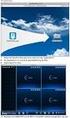 GEAVANCEERDE NETWERK BEWAKINGSKOEPELCAMERA INSTALLATIEGIDS Lees deze instructies voor gebruik zorgvuldig door en bewaar het voor later naslag. 1. 1. OVERZICHT 1.1 Inhoud verpakking In de cameraverpakking:
GEAVANCEERDE NETWERK BEWAKINGSKOEPELCAMERA INSTALLATIEGIDS Lees deze instructies voor gebruik zorgvuldig door en bewaar het voor later naslag. 1. 1. OVERZICHT 1.1 Inhoud verpakking In de cameraverpakking:
GEAVANCEERDE NETWERK BEWAKINGSCAMERA INSTALLATIEGIDS
 GEAVANCEERDE NETWERK BEWAKINGSCAMERA INSTALLATIEGIDS Lees deze instructies voor gebruik zorgvuldig door en bewaar het voor later naslag. INHOUDSOPGAVE INHOUDSOPGAVE... 1 1. OVERZICHT... 1 1.1 Inhoud verpakking...
GEAVANCEERDE NETWERK BEWAKINGSCAMERA INSTALLATIEGIDS Lees deze instructies voor gebruik zorgvuldig door en bewaar het voor later naslag. INHOUDSOPGAVE INHOUDSOPGAVE... 1 1. OVERZICHT... 1 1.1 Inhoud verpakking...
BIPAC 7100SV VoIP ADSL Modem/Router
 BIPAC 7100SV VoIP ADSL Modem/Router Snelle Start Gids Billion BIPAC 7100SV VoIP ADSL Modem/Router Voor meer gedetailleerde instructies over het configureren en gebruik van de VoIP ADSL Modem/Router, zie
BIPAC 7100SV VoIP ADSL Modem/Router Snelle Start Gids Billion BIPAC 7100SV VoIP ADSL Modem/Router Voor meer gedetailleerde instructies over het configureren en gebruik van de VoIP ADSL Modem/Router, zie
EN Versie: 1.0. H.264 Handleiding
 EN Versie: 1.0 H.264 Handleiding Inhoud Hardware... 2 ios View... 2 Android View... 5 PC View... 9 Contact... 11 1 Hardware verbindingen 1. Schroef de antenne in de achterkant van de camera en draai rechtop.
EN Versie: 1.0 H.264 Handleiding Inhoud Hardware... 2 ios View... 2 Android View... 5 PC View... 9 Contact... 11 1 Hardware verbindingen 1. Schroef de antenne in de achterkant van de camera en draai rechtop.
Firmware Upgrade. Upgrade Utility (Router Tools)
 Firmware Upgrade Upgrade Utility (Router Tools) Inhoudsopgave Inhoudsopgave 2 Voorbereiding 3 Modem/router resetten naar fabrieksinstellingen 3 Computer configuratie in Windows 8/8.1 4 Computer configuratie
Firmware Upgrade Upgrade Utility (Router Tools) Inhoudsopgave Inhoudsopgave 2 Voorbereiding 3 Modem/router resetten naar fabrieksinstellingen 3 Computer configuratie in Windows 8/8.1 4 Computer configuratie
Hoofdstuk 1 De Router op het internet aansluiten
 Hoofdstuk 1 De Router op het internet aansluiten In dit hoofdstuk wordt beschreven hoe u de router dient aan te sluiten en hoe u hiermee verbinding met het internet kunt maken. Wat zit er in de doos? De
Hoofdstuk 1 De Router op het internet aansluiten In dit hoofdstuk wordt beschreven hoe u de router dient aan te sluiten en hoe u hiermee verbinding met het internet kunt maken. Wat zit er in de doos? De
Stap Sluit de kabel vanaf uw modem aan op de Modem-aansluiting van uw router. (u herkent het juiste poortje aan de blauwe kleur)
 Stap 1. 1. Sluit de kabel vanaf uw modem aan op de Modem-aansluiting van uw router. (u herkent het juiste poortje aan de blauwe kleur) 2. Sluit de adapter aan op de router en steek de stekker in het stopcontact.
Stap 1. 1. Sluit de kabel vanaf uw modem aan op de Modem-aansluiting van uw router. (u herkent het juiste poortje aan de blauwe kleur) 2. Sluit de adapter aan op de router en steek de stekker in het stopcontact.
BENQ_ESG103QG_DU.book Page i Tuesday, July 30, 2002 9:05 PM. Inhoudsopgave
 BENQ_ESG103QG_DU.book Page i Tuesday, July 30, 2002 9:05 PM Inhoudsopgave Introductie van ESG103/ESG104 breedband routers......................... 1 Systeem vereisten.....................................................
BENQ_ESG103QG_DU.book Page i Tuesday, July 30, 2002 9:05 PM Inhoudsopgave Introductie van ESG103/ESG104 breedband routers......................... 1 Systeem vereisten.....................................................
Internethandleiding Voor het verbinden met internet vanuit een SSHN-complex
 Versie 1.4.12.21 Internethandleiding Voor het verbinden met internet vanuit een SSHN-complex in opdracht van Stichting Platform Huurdersbelangen Inhoudsopgave Terminologie... 2 Advies. 2 Instellen van
Versie 1.4.12.21 Internethandleiding Voor het verbinden met internet vanuit een SSHN-complex in opdracht van Stichting Platform Huurdersbelangen Inhoudsopgave Terminologie... 2 Advies. 2 Instellen van
BIPAC-5100 / 5100W. (Draadloze) ADSL Router. Snelle Start Gids
 BIPAC-5100 / 5100W (Draadloze) ADSL Router Snelle Start Gids Billion BIPAC-5100 / 5100W ADSL Router Voor meer gedetailleerde instructies aangaande het configureren en gebruik van de (Draadloze) ADSL Firewall
BIPAC-5100 / 5100W (Draadloze) ADSL Router Snelle Start Gids Billion BIPAC-5100 / 5100W ADSL Router Voor meer gedetailleerde instructies aangaande het configureren en gebruik van de (Draadloze) ADSL Firewall
150 MBIT DRAADLOZE ACCESS POINT ROUTER
 150 MBIT DRAADLOZE ACCESS POINT ROUTER Snel installatiegids DN-70490 Inhoudsopgave Inhoud verpakking... Pagina 1 Netwerkverbindingen bouwen... Pagina 2 Netwerk instellen... Pagina 3 Inhoud verpakking Voordat
150 MBIT DRAADLOZE ACCESS POINT ROUTER Snel installatiegids DN-70490 Inhoudsopgave Inhoud verpakking... Pagina 1 Netwerkverbindingen bouwen... Pagina 2 Netwerk instellen... Pagina 3 Inhoud verpakking Voordat
Firmware Upgrade Utility
 Firmware Upgrade Utility Inhoudsopgave Firmware Upgrade Procedure Fout! Bladwijzer niet gedefinieerd. Inhoudsopgave 2 Voorbereiding 3 Modem/router resetten naar fabrieksinstellingen 3 Computer configuratie
Firmware Upgrade Utility Inhoudsopgave Firmware Upgrade Procedure Fout! Bladwijzer niet gedefinieerd. Inhoudsopgave 2 Voorbereiding 3 Modem/router resetten naar fabrieksinstellingen 3 Computer configuratie
300Mbps Draadloze breedband router BR 6428nS Snelstartgids Versie 1.0 / oktober 2010
 300Mbps Draadloze breedband router BR 6428nS Snelstartgids Versie 1.0 / oktober 2010 1 COPYRIGHT Copyright Edimax Technology Co, LTD. Alle rechten voorbehouden. Geen enkel deel van deze publicatie mag
300Mbps Draadloze breedband router BR 6428nS Snelstartgids Versie 1.0 / oktober 2010 1 COPYRIGHT Copyright Edimax Technology Co, LTD. Alle rechten voorbehouden. Geen enkel deel van deze publicatie mag
BIPAC 7402G. 802.11g ADSL VPN Firewall Router. Snelle Start Gids
 BIPAC 7402G 802.11g ADSL VPN Firewall Router LEDs aan de Voorzijde Voor meer gedetailleerde instructies over het configureren en gebruik van de 802.11g ADSL VPN Firewall Router, zie de online handleiding.
BIPAC 7402G 802.11g ADSL VPN Firewall Router LEDs aan de Voorzijde Voor meer gedetailleerde instructies over het configureren en gebruik van de 802.11g ADSL VPN Firewall Router, zie de online handleiding.
BIPAC 5102 / 5102S / 5102G
 BIPAC 5102 / 5102S / 5102G (802.11g) ADSL2+ Modem/Router Snelle Start Gids Billion BIPAC 5102 / 5102S / 5102G ADSL2+ Modem/Router Voor meer gedetailleerde instructies over het configureren en gebruik
BIPAC 5102 / 5102S / 5102G (802.11g) ADSL2+ Modem/Router Snelle Start Gids Billion BIPAC 5102 / 5102S / 5102G ADSL2+ Modem/Router Voor meer gedetailleerde instructies over het configureren en gebruik
BIPAC 7100SG/7100G g ADSL Router. Snelle Start Gids
 BIPAC 7100SG/7100G 802.11g ADSL Router Snelle Start Gids Billion BIPAC 7100SG/ 7100G 802.11g ADSL Router Voor meer gedetailleerde instructies over het configureren en gebruik van de 802.11g ADSL Router,
BIPAC 7100SG/7100G 802.11g ADSL Router Snelle Start Gids Billion BIPAC 7100SG/ 7100G 802.11g ADSL Router Voor meer gedetailleerde instructies over het configureren en gebruik van de 802.11g ADSL Router,
BIPAC-711C2 / 710C2. ADSL Modem / Router. Snelle Start Gids
 BIPAC-711C2 / 710C2 ADSL Modem / Router Snelle Start Gids Billion BIPAC-711C2/710C2 ADSL Modem / Router Voor meer gedetailleerde instructies over het configureren en gebruik van de ADSL Modem/Router,
BIPAC-711C2 / 710C2 ADSL Modem / Router Snelle Start Gids Billion BIPAC-711C2/710C2 ADSL Modem / Router Voor meer gedetailleerde instructies over het configureren en gebruik van de ADSL Modem/Router,
Vigor V2.0. Voor een uitgebreidere handleiding kijk op www.draytek.nl/firmware e- mail: support@draytek.nl
 Vigor Firm w are Upgrade Procedure V2.0 Voor een uitgebreidere handleiding kijk op www.draytek.nl/firmware e- mail: support@draytek.nl Inhoudsopgave FIRMWARE UPGRADE PROCEDURE...1 INHOUDSOPGAVE...1 VOORBEREIDING...2
Vigor Firm w are Upgrade Procedure V2.0 Voor een uitgebreidere handleiding kijk op www.draytek.nl/firmware e- mail: support@draytek.nl Inhoudsopgave FIRMWARE UPGRADE PROCEDURE...1 INHOUDSOPGAVE...1 VOORBEREIDING...2
Installatiehandleiding
 Installatiehandleiding Wireless Network Broadband Router WL-114 In deze handleiding worden alleen de meest voorkomende situaties behandeld. Raadpleeg de volledige gebruikershandleiding op de cd-rom voor
Installatiehandleiding Wireless Network Broadband Router WL-114 In deze handleiding worden alleen de meest voorkomende situaties behandeld. Raadpleeg de volledige gebruikershandleiding op de cd-rom voor
CAP1300 Beknopte installatiehandleiding
 CAP1300 Beknopte installatiehandleiding 09-2017 / v1.0 Inhoud van de verpakking I Productinformatie... 3 I-1 Inhoud van de verpakking... 3 I-2 Systeemvereisten... 4 I-3 Hardware-overzicht... 4 I-4 LED-status...
CAP1300 Beknopte installatiehandleiding 09-2017 / v1.0 Inhoud van de verpakking I Productinformatie... 3 I-1 Inhoud van de verpakking... 3 I-2 Systeemvereisten... 4 I-3 Hardware-overzicht... 4 I-4 LED-status...
DIGITUS Plug&View IP camera s
 DIGITUS Plug&View IP camera s Snelle Installatiehandleiding Leveringsomvang 1 X Plug&View IP camera 1 X voeding met kabel 1 X Ethernetkabel 1 X Snelle Installatiehandleiding 1 X CD met hulpmiddelen 1 X
DIGITUS Plug&View IP camera s Snelle Installatiehandleiding Leveringsomvang 1 X Plug&View IP camera 1 X voeding met kabel 1 X Ethernetkabel 1 X Snelle Installatiehandleiding 1 X CD met hulpmiddelen 1 X
IP VIDEOFOON 2 draads SNEL AAN DE SLAG
 IP VIDEOFOON 2 draads SNEL AAN DE SLAG 1. Aansluiten Alle toestellen worden aangesloten op de bestaande bekabeling. De 2-draads interface wordt aangesloten op uw router met UTP kabel. Benodigde bedrading
IP VIDEOFOON 2 draads SNEL AAN DE SLAG 1. Aansluiten Alle toestellen worden aangesloten op de bestaande bekabeling. De 2-draads interface wordt aangesloten op uw router met UTP kabel. Benodigde bedrading
Aan de slag met het e-mailadres van uw nieuwe Website
 Aan de slag met het e-mailadres van uw nieuwe Website Handleiding Inhoud 03 Basisinformatie e-mail 04 E-mailprogramma's 07 SMTP controleren als u geen e-mails kunt versturen 10 Veranderen van SMTP-poort
Aan de slag met het e-mailadres van uw nieuwe Website Handleiding Inhoud 03 Basisinformatie e-mail 04 E-mailprogramma's 07 SMTP controleren als u geen e-mails kunt versturen 10 Veranderen van SMTP-poort
EM4590R1 Universele WiFi-repeater met WPS
 EM4590R1 Universele WiFi-repeater met WPS 2 NEDERLANDS EM4590R1 - Universele WiFi-repeater met WPS Inhoudsopgave 1.0 Introductie... 2 1.1 Inhoud van de verpakking... 2 2.0 Waar plaats je de EM4590 WiFi-repeater
EM4590R1 Universele WiFi-repeater met WPS 2 NEDERLANDS EM4590R1 - Universele WiFi-repeater met WPS Inhoudsopgave 1.0 Introductie... 2 1.1 Inhoud van de verpakking... 2 2.0 Waar plaats je de EM4590 WiFi-repeater
Handleiding configuratie Linksys router BEFSR41v4 t.b.v. SSHN-complex Orion. Resetten van de router
 Handleiding configuratie Linksys router BEFSR41v4 t.b.v. SSHN-complex Orion Deze beknopte handleiding voor het configureren van de router bestaat uit 4 delen: - Stapsgewijze beschrijving voor het resetten
Handleiding configuratie Linksys router BEFSR41v4 t.b.v. SSHN-complex Orion Deze beknopte handleiding voor het configureren van de router bestaat uit 4 delen: - Stapsgewijze beschrijving voor het resetten
Hoofdstuk 1 De Router op het internet aansluiten
 Hoofdstuk 1 De Router op het internet aansluiten In dit hoofdstuk wordt uitgelegd hoe u de router op uw Local Area Network (LAN) installeert en verbinding maakt met het internet. Er wordt uitgelegd hoe
Hoofdstuk 1 De Router op het internet aansluiten In dit hoofdstuk wordt uitgelegd hoe u de router op uw Local Area Network (LAN) installeert en verbinding maakt met het internet. Er wordt uitgelegd hoe
Firmware Upgrade. Upgrade Utility (Router Tools)
 Firmware Upgrade Upgrade Utility (Router Tools) Inhoudsopgave Voorbereiding 3 Modem/router resetten naar fabrieksinstellingen 3 Computer configuratie in Windows 10 4 Computer configuratie in Windows 8
Firmware Upgrade Upgrade Utility (Router Tools) Inhoudsopgave Voorbereiding 3 Modem/router resetten naar fabrieksinstellingen 3 Computer configuratie in Windows 10 4 Computer configuratie in Windows 8
1. Laad de software voor de camera van op het menu
 1. Laad de software voor de camera van www.overmax.eu. op het menu producten, selecteer RTV, dan IP camera s en uw camera model. Dan subpagina Product selecteer de [HELP] - klik op de grijze pijl symbool
1. Laad de software voor de camera van www.overmax.eu. op het menu producten, selecteer RTV, dan IP camera s en uw camera model. Dan subpagina Product selecteer de [HELP] - klik op de grijze pijl symbool
HANDLEIDING INSTALLEREN MODEM XP/VISTA
 HANDLEIDING INSTALLEREN MODEM XP/VISTA WELKOM BIJ CAIWAY! In deze handleiding wordt het installeren van het Webstar modem voor gebruik op het internet met Windows XP en Windows Vista behandeld. Heeft u
HANDLEIDING INSTALLEREN MODEM XP/VISTA WELKOM BIJ CAIWAY! In deze handleiding wordt het installeren van het Webstar modem voor gebruik op het internet met Windows XP en Windows Vista behandeld. Heeft u
BIPAC-7402 / 7402W (Draadloze )ADSL VPN Firewall Router met 3DES Accelerator Snelle Start Gids
 BIPAC-7402 / 7402W (Draadloze )ADSL VPN Firewall Router met 3DES Accelerator Snelle Start Gids Billion BIPAC-7402 / 7402W (Draadloze) ADSL VPN Firewall Router met 3DES Accelerator Voor meer gedetailleerde
BIPAC-7402 / 7402W (Draadloze )ADSL VPN Firewall Router met 3DES Accelerator Snelle Start Gids Billion BIPAC-7402 / 7402W (Draadloze) ADSL VPN Firewall Router met 3DES Accelerator Voor meer gedetailleerde
EM4590 Universele WiFi-repeater met WPS
 EM4590 Universele WiFi-repeater met WPS 2 NEDERLANDS EM4590 Universele WiFi-repeater met WPS Inhoudsopgave 1.0 Introductie... 2 1.1 Inhoud van de verpakking... 2 2.0 Waar plaats je de EM4590 WiFi-repeater
EM4590 Universele WiFi-repeater met WPS 2 NEDERLANDS EM4590 Universele WiFi-repeater met WPS Inhoudsopgave 1.0 Introductie... 2 1.1 Inhoud van de verpakking... 2 2.0 Waar plaats je de EM4590 WiFi-repeater
myguard 7202 / 7202G (802.11g) Security ADSL2+ Router Snelle Start Gids
 myguard 7202 / 7202G (802.11g) Security ADSL2+ Router Snelle Start Gids myguard (802.11g) Security ADSL2+ Router Voor meer gedetailleerde instructies over het configureren en gebruik van de (802.11g)
myguard 7202 / 7202G (802.11g) Security ADSL2+ Router Snelle Start Gids myguard (802.11g) Security ADSL2+ Router Voor meer gedetailleerde instructies over het configureren en gebruik van de (802.11g)
4.5 Een IP camera toevoegen
 4.5 Een IP camera toevoegen 4.5.1 De IP camera gebruiksklaar maken 1 Draai de antenne vast op de IP camera. 2 Sluit de adapterkabel aan op de IP camera. Steek hierna de stekker van de IP camera in het
4.5 Een IP camera toevoegen 4.5.1 De IP camera gebruiksklaar maken 1 Draai de antenne vast op de IP camera. 2 Sluit de adapterkabel aan op de IP camera. Steek hierna de stekker van de IP camera in het
Handleiding Wi-Fi Direct
 Handleiding Wi-Fi Direct Eenvoudige installatie via Wi-Fi Direct Problemen oplossen Appendix Inhoud Hoe werken deze handleidingen?... 2 Symbolen in de handleidingen... 2 Disclaimer... 2 1. Eenvoudige
Handleiding Wi-Fi Direct Eenvoudige installatie via Wi-Fi Direct Problemen oplossen Appendix Inhoud Hoe werken deze handleidingen?... 2 Symbolen in de handleidingen... 2 Disclaimer... 2 1. Eenvoudige
BIPAC-7100S / ADSL Modem/Router. Snelle Start Gids
 BIPAC-7100S / 7100 ADSL Modem/Router Snelle Start Gids Billion BIPAC-7100S/7100 ADSL Modem/Router Voor meer gedetailleerde instructies aangaande het configureren en gebruik van de (Draadloze) ADSL Firewall
BIPAC-7100S / 7100 ADSL Modem/Router Snelle Start Gids Billion BIPAC-7100S/7100 ADSL Modem/Router Voor meer gedetailleerde instructies aangaande het configureren en gebruik van de (Draadloze) ADSL Firewall
INSTALLATIE HANDLEIDING
 INSTALLATIE HANDLEIDING Powerwifi USB Router in combinatie met de Powerwifi USB buitenantenne INLEIDING De Powerwifi USB Router kan worden gebruikt in combinatie met de Powerwifi USB buitenantenne. Hierdoor
INSTALLATIE HANDLEIDING Powerwifi USB Router in combinatie met de Powerwifi USB buitenantenne INLEIDING De Powerwifi USB Router kan worden gebruikt in combinatie met de Powerwifi USB buitenantenne. Hierdoor
Camera. Network Bullet-camera. Beknopte bedieningshandleiding --- Nederlands. Deze beknopte handleiding geldt voor: DS-2CD2212-I, UD.
 Camera Network Bullet-camera Beknopte bedieningshandleiding --- Nederlands Deze beknopte handleiding geldt voor: DS-CD1-I, UD.6L001B170A01EU 0 Regelgevingsinformatie EU-conformiteitsverklaring Dit product
Camera Network Bullet-camera Beknopte bedieningshandleiding --- Nederlands Deze beknopte handleiding geldt voor: DS-CD1-I, UD.6L001B170A01EU 0 Regelgevingsinformatie EU-conformiteitsverklaring Dit product
Brink Home Module verbinden met lokaal netwerk
 Portal Hoofdstuk 5 5.1 Router met WPS-functie Lokaal (thuis-)netwerk Brink Home emodule DSL-router (LAN / WLAN) LAN ebus WLAN WLAN ebus Via de WPS-functie (Wi-fi Protected Setup) van de router is het mogelijk
Portal Hoofdstuk 5 5.1 Router met WPS-functie Lokaal (thuis-)netwerk Brink Home emodule DSL-router (LAN / WLAN) LAN ebus WLAN WLAN ebus Via de WPS-functie (Wi-fi Protected Setup) van de router is het mogelijk
Voor alle printers moeten de volgende voorbereidende stappen worden genomen: Stappen voor snelle installatie vanaf cd-rom
 Windows NT 4.x In dit onderwerp wordt het volgende besproken: "Voorbereidende stappen" op pagina 3-24 "Stappen voor snelle installatie vanaf cd-rom" op pagina 3-24 "Andere installatiemethoden" op pagina
Windows NT 4.x In dit onderwerp wordt het volgende besproken: "Voorbereidende stappen" op pagina 3-24 "Stappen voor snelle installatie vanaf cd-rom" op pagina 3-24 "Andere installatiemethoden" op pagina
BlackRapid N+ Radiografische WLAN-router. Snelle installatiegids
 BlackRapid N+ Radiografische WLAN-router Snelle installatiegids Inhoud van de verpakking... pagina 1 Netwerkverbindingen opbouwen... pagina 2 Netwerk installeren... pagina 3 Inhoud van de verpakking Controleer
BlackRapid N+ Radiografische WLAN-router Snelle installatiegids Inhoud van de verpakking... pagina 1 Netwerkverbindingen opbouwen... pagina 2 Netwerk installeren... pagina 3 Inhoud van de verpakking Controleer
Quickstart handleiding
 Quickstart handleiding MS Outlook Account instellen Rechten geven offline werken www.pimbox.nl/support a hosted zarafa product Inhoudsopgave Installatie van de Zarafa Outlook Client 3 Aanmaken van een
Quickstart handleiding MS Outlook Account instellen Rechten geven offline werken www.pimbox.nl/support a hosted zarafa product Inhoudsopgave Installatie van de Zarafa Outlook Client 3 Aanmaken van een
Verborgen netwerkcamera. Beknopte bedieningshandleiding - Nederlands
 Verborgen netwerkcamera Beknopte bedieningshandleiding - Nederlands Deze beknopte handleiding geldt voor: DS-2CD6412FWD-10, DS-2CD6412FWD-20, DS-2CD6412FWD-30 UD.6L0201B1295A01EU 1 Regelgevingsinformatie
Verborgen netwerkcamera Beknopte bedieningshandleiding - Nederlands Deze beknopte handleiding geldt voor: DS-2CD6412FWD-10, DS-2CD6412FWD-20, DS-2CD6412FWD-30 UD.6L0201B1295A01EU 1 Regelgevingsinformatie
Beknopte set-up handleiding. Via Don Arrigoni, 5 24020 Rovetta S. Lorenzo (Bergamo) http://www.comelitgroup.com e-mail : export.department@comelit.
 Beknopte set-up handleiding Via Don Arrigoni, 5 24020 Rovetta S. Lorenzo (Bergamo) http://www.comelitgroup.com e-mail : export.department@comelit.it Image Model Beschrijving IPCAM720A Full-HD IP IR dome-camera,
Beknopte set-up handleiding Via Don Arrigoni, 5 24020 Rovetta S. Lorenzo (Bergamo) http://www.comelitgroup.com e-mail : export.department@comelit.it Image Model Beschrijving IPCAM720A Full-HD IP IR dome-camera,
Xesar. Inbedrijfstelling Netwerkadapter
 Xesar Inbedrijfstelling Netwerkadapter PC-configuratie Voor de configuratie van de Xesarnetwerkadapter kunt u een willekeurige pc gebruiken. Dit kan ook de pc zijn waarop wordt gewerkt met de Xesar-software.
Xesar Inbedrijfstelling Netwerkadapter PC-configuratie Voor de configuratie van de Xesarnetwerkadapter kunt u een willekeurige pc gebruiken. Dit kan ook de pc zijn waarop wordt gewerkt met de Xesar-software.
BIPAC Breedbandrouter met firewall. Snelle Start Gids
 BIPAC 6600 Breedbandrouter met firewall Snelle Start Gids Billion BIPAC 6600 Breedbandrouter met firewall Voor meer gedetailleerde instructies over het configureren en gebruik van de Broadband Firewall
BIPAC 6600 Breedbandrouter met firewall Snelle Start Gids Billion BIPAC 6600 Breedbandrouter met firewall Voor meer gedetailleerde instructies over het configureren en gebruik van de Broadband Firewall
TW100-S4W1CA Breedband Router (met 4-Poort Schakelaar) Snelle Installatie Gids
 TW100-S4W1CA Breedband Router (met 4-Poort Schakelaar) Snelle Installatie Gids STAP 1: DE APPARATEN VERBINDEN Figuur 1 (ver.e) QIG-SS07232003 ** Schakel Uw DSL/Kabel Modem in. 1-1. Verbind de adapter met
TW100-S4W1CA Breedband Router (met 4-Poort Schakelaar) Snelle Installatie Gids STAP 1: DE APPARATEN VERBINDEN Figuur 1 (ver.e) QIG-SS07232003 ** Schakel Uw DSL/Kabel Modem in. 1-1. Verbind de adapter met
Conceptronic C54BRS4A Firmware Recovery Instructies
 Conceptronic C54BRS4A Firmware Recovery Instructies Indien u een Conceptronic C54BRS4A router heeft en de firmware upgrade is mislukt of u kunt de router niet meer benaderen, zelfs na een reset, dan kunt
Conceptronic C54BRS4A Firmware Recovery Instructies Indien u een Conceptronic C54BRS4A router heeft en de firmware upgrade is mislukt of u kunt de router niet meer benaderen, zelfs na een reset, dan kunt
ASI. BeAnywhere. Remote Access. Quick Start
 ASI BeAnywhere Remote Access Quick Start Inhoud Registratie van BeAnywhere 3 Installatie van BeAnywhere-server 6 Aanmelden bij BeAnywhere & remote toegang 10 Opmerking: BeAnywhere Drive controleert automatisch
ASI BeAnywhere Remote Access Quick Start Inhoud Registratie van BeAnywhere 3 Installatie van BeAnywhere-server 6 Aanmelden bij BeAnywhere & remote toegang 10 Opmerking: BeAnywhere Drive controleert automatisch
xdsl Bridging Een DrayTek modem kunt op twee manieren Bridgen: -PPPoA Bridgen (vanaf pagina 3) -MPoA Bridgen (vanaf pagina 6)
 xdsl Bridging xdsl Bridging Met deze methode kunt u de Draytek Vigor Modem zo instellen dat het publieke IP-adres (afkomstig van uw provider) doorgestuurd worden naar een computer of een Router. Hierdoor
xdsl Bridging xdsl Bridging Met deze methode kunt u de Draytek Vigor Modem zo instellen dat het publieke IP-adres (afkomstig van uw provider) doorgestuurd worden naar een computer of een Router. Hierdoor
Gebruikershandleiding Plato3
 Gebruikershandleiding Plato3 Versie: 8-12-2011 Pagina 1 van 10 Inloggen op Plato3 Ga in internet explorer naar: https://plato3.minez.nl Type bij Gebruikersnaam de gebruikersnaam van je EZ account Type
Gebruikershandleiding Plato3 Versie: 8-12-2011 Pagina 1 van 10 Inloggen op Plato3 Ga in internet explorer naar: https://plato3.minez.nl Type bij Gebruikersnaam de gebruikersnaam van je EZ account Type
Leveringsomvang: Installatieprocedure: antenne. Opmerking: Sommige modellen zijn niet voorzien van een afzonderlijke
 DENVER IPC-1020 DENVER IPC-1030 Leveringsomvang: IP-camera Montagebeugel Antenne Stroomadapter CD LAN-kabel Installatiehandleiding Schroeven antenne. Opmerking: Sommige modellen zijn niet voorzien van
DENVER IPC-1020 DENVER IPC-1030 Leveringsomvang: IP-camera Montagebeugel Antenne Stroomadapter CD LAN-kabel Installatiehandleiding Schroeven antenne. Opmerking: Sommige modellen zijn niet voorzien van
Xesar. Inbedrijfstelling Netwerkadapter
 Xesar Inbedrijfstelling Netwerkadapter PC-configuratie Voor de configuratie van de Xesarnetwerkadapter kunt u een willekeurige pc gebruiken. Dit kan ook de pc zijn waarop wordt gewerkt met de Xesar-software.
Xesar Inbedrijfstelling Netwerkadapter PC-configuratie Voor de configuratie van de Xesarnetwerkadapter kunt u een willekeurige pc gebruiken. Dit kan ook de pc zijn waarop wordt gewerkt met de Xesar-software.
Zakelijk Office 365 Snel aan de slag met Zakelijk Office 365 Professional Plus
 Zakelijk Office 365 Snel aan de slag met Zakelijk Office 365 Professional Plus Versie 1.2 1 Inhoudsopgave 1 Inleiding... 3 2 Zakelijk Office 365 voor het eerst gebruiken... 4 2.1 Inloggen op Zelfservice
Zakelijk Office 365 Snel aan de slag met Zakelijk Office 365 Professional Plus Versie 1.2 1 Inhoudsopgave 1 Inleiding... 3 2 Zakelijk Office 365 voor het eerst gebruiken... 4 2.1 Inloggen op Zelfservice
EnGenius Snelle Installatie Gids
 EnGenius Snelle Installatie Gids Voor uw EnGenius Wireless Access Point Inhoud van de verpakking Pak de doos uit en controleer de inhoud: EnGenius Wired Wireless Access Point Categorie 5 Ethernet-kabel
EnGenius Snelle Installatie Gids Voor uw EnGenius Wireless Access Point Inhoud van de verpakking Pak de doos uit en controleer de inhoud: EnGenius Wired Wireless Access Point Categorie 5 Ethernet-kabel
1 INTRODUCTIE...5 2 SYSTEEMVEREISTEN...6. 2.1 Minimum Vereisten...6 2.2 Aanbevolen Vereisten...7
 NEDERLANDS...5 nl 2 OVERZICHT nl 1 INTRODUCTIE...5 2 SYSTEEMVEREISTEN...6 2.1 Minimum Vereisten...6 2.2 Aanbevolen Vereisten...7 3 BLUETOOTH VOORZIENINGEN...8 4 SOFTWARE INSTALLATIE...9 4.1 Voorbereidingen...10
NEDERLANDS...5 nl 2 OVERZICHT nl 1 INTRODUCTIE...5 2 SYSTEEMVEREISTEN...6 2.1 Minimum Vereisten...6 2.2 Aanbevolen Vereisten...7 3 BLUETOOTH VOORZIENINGEN...8 4 SOFTWARE INSTALLATIE...9 4.1 Voorbereidingen...10
Handleiding Dahua IP camera bekabeld aansluiten zonder NVR
 Handleiding Dahua IP camera bekabeld aansluiten zonder NVR Om de beelden van een Dahua IP camera op uw computer en via de app te kunnen ontvangen, moet u eerst een aantal stappen doorlopen. In deze handleiding
Handleiding Dahua IP camera bekabeld aansluiten zonder NVR Om de beelden van een Dahua IP camera op uw computer en via de app te kunnen ontvangen, moet u eerst een aantal stappen doorlopen. In deze handleiding
Cloud handleiding Versie: 1.0 Datum: 23-7-2014
 Cloud handleiding Versie: 1.0 Datum: 23-7-2014 2 Inhoud Inleiding... 5 Inrichting SequreBox Cloud... 5 1. Inloggen... 6 2. Abonnementen voeg camera toe... 8 3. Controleer beelden... 9 4. Camera Stel Alarm
Cloud handleiding Versie: 1.0 Datum: 23-7-2014 2 Inhoud Inleiding... 5 Inrichting SequreBox Cloud... 5 1. Inloggen... 6 2. Abonnementen voeg camera toe... 8 3. Controleer beelden... 9 4. Camera Stel Alarm
Software-installatiehandleiding
 Software-installatiehandleiding In deze handleiding wordt uitgelegd hoe u de software via een USB- of netwerkverbinding installeert. Netwerkverbinding is niet beschikbaar voor de modellen SP 200/200S/203S/203SF/204SF.
Software-installatiehandleiding In deze handleiding wordt uitgelegd hoe u de software via een USB- of netwerkverbinding installeert. Netwerkverbinding is niet beschikbaar voor de modellen SP 200/200S/203S/203SF/204SF.
A B C D E F. F: LED voor LAN-poort 4 G: Aansluitpunt voor netvoeding H: LAN-poort 4 I: LAN-poort 3 J: LAN-poort 2
 Product informatie A B C D E F G H I J K L M A: Power-LED B: LED voor WAN-poort C: LED voor LAN-poort D: LED voor LAN-poort E: LED voor LAN-poort F: LED voor LAN-poort 4 G: Aansluitpunt voor netvoeding
Product informatie A B C D E F G H I J K L M A: Power-LED B: LED voor WAN-poort C: LED voor LAN-poort D: LED voor LAN-poort E: LED voor LAN-poort F: LED voor LAN-poort 4 G: Aansluitpunt voor netvoeding
Google cloud print handleiding
 Google cloud print handleiding Versie 0 DUT Definitie van opmerkingen In deze gebruikershandleiding wordt de volgende aanduiding gebruikt: Opmerkingen leggen uit wat u in een bepaalde situatie moet doen
Google cloud print handleiding Versie 0 DUT Definitie van opmerkingen In deze gebruikershandleiding wordt de volgende aanduiding gebruikt: Opmerkingen leggen uit wat u in een bepaalde situatie moet doen
Gebruikershandleiding. Wi-Fi Versterker
 Gebruikershandleiding Wi-Fi Versterker De gesprekskosten bedragen 0,18 /minuut 2 INHOUD Introductie van de Wi-Fi versterker... 5 Inhoud van de verpakking... 5 Systeemvereisten... 6 Hardware Installatie...
Gebruikershandleiding Wi-Fi Versterker De gesprekskosten bedragen 0,18 /minuut 2 INHOUD Introductie van de Wi-Fi versterker... 5 Inhoud van de verpakking... 5 Systeemvereisten... 6 Hardware Installatie...
Camera. Network Dome-camera. Beknopte bedieningshandleiding --- Nederlands. Deze beknopte handleiding geldt voor: DS-2CD2112-(I), UD.
 Camera Network Dome-camera Beknopte bedieningshandleiding --- Nederlands Deze beknopte handleiding geldt voor: DS-2CD2112-(I), UD.6L0201B1254A01EU 1 Regelgevingsinformatie EU-conformiteitsverklaring Dit
Camera Network Dome-camera Beknopte bedieningshandleiding --- Nederlands Deze beknopte handleiding geldt voor: DS-2CD2112-(I), UD.6L0201B1254A01EU 1 Regelgevingsinformatie EU-conformiteitsverklaring Dit
Dynamic DNS Wat is DNS? Wat is Dynamic DNS? Hoe krijgt u een domeinnaam? Welke DNS providers zijn er?
 Dynamic DNS Dynamic DNS Wat is DNS? De afkorting DNS staat voor Domain Name System. Door middel van DNS worden domeinnamen gekoppeld aan IP-adressen. Alle systemen op internet communiceren met elkaar met
Dynamic DNS Dynamic DNS Wat is DNS? De afkorting DNS staat voor Domain Name System. Door middel van DNS worden domeinnamen gekoppeld aan IP-adressen. Alle systemen op internet communiceren met elkaar met
Hoofdstuk 1 De Router op het internet aansluiten
 Hoofdstuk 1 De Router op het internet aansluiten In dit hoofdstuk wordt beschreven hoe u de router dient aan te sluiten en hoe u hiermee verbinding met het internet kunt maken. Wat zit er in de doos? De
Hoofdstuk 1 De Router op het internet aansluiten In dit hoofdstuk wordt beschreven hoe u de router dient aan te sluiten en hoe u hiermee verbinding met het internet kunt maken. Wat zit er in de doos? De
H2.64 DVR Handleiding voor de smartphone. Versie: 1.1 Status: For review
 H2.64 DVR Handleiding voor de smartphone Versie: 1.1 Status: For review Om de camera beelden van de DVR op de smartphone te zien zijn er een aantal eisen vooraf. Binnen netwerk Voor binnen het netwerk
H2.64 DVR Handleiding voor de smartphone Versie: 1.1 Status: For review Om de camera beelden van de DVR op de smartphone te zien zijn er een aantal eisen vooraf. Binnen netwerk Voor binnen het netwerk
(2) Handleiding Computer Configuratie voor USB ADSL modem
 (2) Handleiding Computer Configuratie voor USB ADSL modem Raadpleeg eerst de Quick-Start Guide voor het installeren van uw DSL-aansluiting voordat u deze handleiding leest. Versie 30-08-02 Handleiding
(2) Handleiding Computer Configuratie voor USB ADSL modem Raadpleeg eerst de Quick-Start Guide voor het installeren van uw DSL-aansluiting voordat u deze handleiding leest. Versie 30-08-02 Handleiding
JVC CAM Control. Handleiding. for Android. Nederlands LYT2562-008A 0812YMHYH-OT
 JVC CAM Control for Android Handleiding Nederlands LYT2562-008A 0812YMHYH-OT Gebruik van JVC CAM Control Gebruik een Android smartphone of tablet voor het bedienen van de camera. Met de applicatie voor
JVC CAM Control for Android Handleiding Nederlands LYT2562-008A 0812YMHYH-OT Gebruik van JVC CAM Control Gebruik een Android smartphone of tablet voor het bedienen van de camera. Met de applicatie voor
BiGuard 2. ibusiness Security Gateway Home-Office. Startgids
 BiGuard 2 ibusiness Security Gateway Home-Office Startgids BiGuard 2 ibusiness Security Gateway Home-Office Inleiding De BiGuard 2 is een compact apparaat met 8 switch-poorten en ingebouwde VPN- en Firewallfuncties.
BiGuard 2 ibusiness Security Gateway Home-Office Startgids BiGuard 2 ibusiness Security Gateway Home-Office Inleiding De BiGuard 2 is een compact apparaat met 8 switch-poorten en ingebouwde VPN- en Firewallfuncties.
Installatiehandleiding software
 Installatiehandleiding software In deze handleiding wordt uitgelegd hoe u de software via een USB- of netwerkverbinding installeert. Netwerkverbinding is niet beschikbaar voor de modellen SP 200/200S/203S/203SF/204SF.
Installatiehandleiding software In deze handleiding wordt uitgelegd hoe u de software via een USB- of netwerkverbinding installeert. Netwerkverbinding is niet beschikbaar voor de modellen SP 200/200S/203S/203SF/204SF.
Google cloud print handleiding
 Google cloud print handleiding Versie 0 DUT Definities van opmerkingen In deze gebruikershandleiding wordt de volgende aanduiding gebruikt: en leggen uit wat u in een bepaalde situatie moet doen of hoe
Google cloud print handleiding Versie 0 DUT Definities van opmerkingen In deze gebruikershandleiding wordt de volgende aanduiding gebruikt: en leggen uit wat u in een bepaalde situatie moet doen of hoe
VU POINT Camera Toevoegen
 VU POINT Camera Toevoegen Installatie: Verbind de camera via een UTP kabel met de router. Sluit de 12v aan op de camera. Hierna zal de VU Point camera opstarten, waarna deze via DHCP een adres zal verkrijgen
VU POINT Camera Toevoegen Installatie: Verbind de camera via een UTP kabel met de router. Sluit de 12v aan op de camera. Hierna zal de VU Point camera opstarten, waarna deze via DHCP een adres zal verkrijgen
Multifunctionele USB-netwerkserver serie
 Multifunctionele USB-netwerkserver serie Beknopte installatiegids Inleiding Dit document beschrijft de stappen voor het installeren en configureren van de multifunctionele USB-netwerkserver als een USB-apparaatserver
Multifunctionele USB-netwerkserver serie Beknopte installatiegids Inleiding Dit document beschrijft de stappen voor het installeren en configureren van de multifunctionele USB-netwerkserver als een USB-apparaatserver
Sweex Wireless Broadband Router 11G Het installeren van de hardware Het configureren van uw netwerkkaart onder Windows95 / Windows98 / Windows ME
 Sweex Wireless Broadband Router 11G Dit document behandelt stap-voor-stap het installeren en configureren van uw broadband router. Sommige onderdelen zijn onderverdeeld in verschillende blokken zoals voor
Sweex Wireless Broadband Router 11G Dit document behandelt stap-voor-stap het installeren en configureren van uw broadband router. Sommige onderdelen zijn onderverdeeld in verschillende blokken zoals voor
EM4590 Universele WiFi-repeater met WPS
 EM4590 Universele WiFi-repeater met WPS 2 NEDERLANDS EM4590 Universele WiFi-repeater met WPS Inhoudsopgave 1.0 Introductie... 2 1.1 Inhoud van de verpakking... 2 2.0 Waar plaats je de EM4590 WiFi-repeater
EM4590 Universele WiFi-repeater met WPS 2 NEDERLANDS EM4590 Universele WiFi-repeater met WPS Inhoudsopgave 1.0 Introductie... 2 1.1 Inhoud van de verpakking... 2 2.0 Waar plaats je de EM4590 WiFi-repeater
Inhoud verpakking. Terminologielijst. Powerline Adapter
 Powerline Adapter Let op! Stel de Powerline Adapter niet bloot aan extreme temperaturen. Plaats het apparaat niet in direct zonlicht of in de directe nabijheid van verwarmingselementen. Gebruik de Powerline
Powerline Adapter Let op! Stel de Powerline Adapter niet bloot aan extreme temperaturen. Plaats het apparaat niet in direct zonlicht of in de directe nabijheid van verwarmingselementen. Gebruik de Powerline
GTX-4 TEXTIELPRINTER Instructiehandleiding voor Macintosh
 GTX-4 TEXTIELPRINTER Instructiehandleiding voor Macintosh Zorg ervoor dat deze handleiding wordt gelezen voorafgaand aan het gebruik van dit product. Houd deze handleiding op een veilige plaats voor toekomstig
GTX-4 TEXTIELPRINTER Instructiehandleiding voor Macintosh Zorg ervoor dat deze handleiding wordt gelezen voorafgaand aan het gebruik van dit product. Houd deze handleiding op een veilige plaats voor toekomstig
Mail op Domeinnaam. Instellen in software en apparaten. Mail op domeinnaam 29-3-2016. Versie 1.5 Auteur : E.Mouws
 Mail op domeinnaam Instellen in software en apparaten Mail op domeinnaam 29-3-2016 Versie 1.5 Auteur : E.Mouws Pagina 1 Inhoudsopgave Wat is?... 3 Algemene instellingen... 3 Verschillen tussen IMAP en
Mail op domeinnaam Instellen in software en apparaten Mail op domeinnaam 29-3-2016 Versie 1.5 Auteur : E.Mouws Pagina 1 Inhoudsopgave Wat is?... 3 Algemene instellingen... 3 Verschillen tussen IMAP en
DU4051. Snelstartgids 15G06Q0490C0
 DU4051 Snelstartgids 15G06Q0490C0 Uw Eee PC inschakelen Dit zijn enkele beknopte instructies voor het gebruik van uw EeePC. Lees de uitgebreide handleiding voor gedetailleerde informatie. 1. Installeer
DU4051 Snelstartgids 15G06Q0490C0 Uw Eee PC inschakelen Dit zijn enkele beknopte instructies voor het gebruik van uw EeePC. Lees de uitgebreide handleiding voor gedetailleerde informatie. 1. Installeer
Sharpdesk Mobile V1.1 Gebruikershandleiding
 Sharpdesk Mobile V1.1 Gebruikershandleiding Voor de iphone SHARP CORPORATION April 27, 2012 1 Inhoudsopgave 1 Overzicht... 3 2 Ondersteunde besturingssystemen... Fout! Bladwijzer niet gedefinieerd. 3 Installatie
Sharpdesk Mobile V1.1 Gebruikershandleiding Voor de iphone SHARP CORPORATION April 27, 2012 1 Inhoudsopgave 1 Overzicht... 3 2 Ondersteunde besturingssystemen... Fout! Bladwijzer niet gedefinieerd. 3 Installatie
Sharpdesk V3.5. Push Installatiehandleiding : Productcode Editie. Versie 1.0
 Sharpdesk V3.5 Push Installatiehandleiding : Productcode Editie Versie 1.0 Auteursrecht Het auteursrecht voor deze software is eigendom van Sharp Corporation. Reproductie, bewerking of vertaling zonder
Sharpdesk V3.5 Push Installatiehandleiding : Productcode Editie Versie 1.0 Auteursrecht Het auteursrecht voor deze software is eigendom van Sharp Corporation. Reproductie, bewerking of vertaling zonder
Opbouwen van netwerkverbinding met HCS3000
 Opbouwen van netwerkverbinding met HCS3000 1 / 9 Indexpagina 1. Algemene gedeelte...3 1.1 Voorwoord:... 3 1.2 Opmerking:... 3 2. Bedienen via Ethernetverbinding en Webbrowser...3 2.1 Opbouwen van een verbinding...3
Opbouwen van netwerkverbinding met HCS3000 1 / 9 Indexpagina 1. Algemene gedeelte...3 1.1 Voorwoord:... 3 1.2 Opmerking:... 3 2. Bedienen via Ethernetverbinding en Webbrowser...3 2.1 Opbouwen van een verbinding...3
Handleiding Wi-Fi Direct
 Handleiding Wi-Fi Direct Eenvoudige installatie via Wi-Fi Direct Problemen oplossen Inhoudsopgave Hoe werken deze handleidingen?... 2 Symbolen in de handleidingen... 2 Disclaimer... 2 1. Eenvoudige installatie
Handleiding Wi-Fi Direct Eenvoudige installatie via Wi-Fi Direct Problemen oplossen Inhoudsopgave Hoe werken deze handleidingen?... 2 Symbolen in de handleidingen... 2 Disclaimer... 2 1. Eenvoudige installatie
Snelle installatiehandleiding
 Snelle installatiehandleiding STAP 1: Aansluiten van de centrale eenheid Druk de vergrendeling van de SIM-kaart houder in met de bijgeleverde tool en open de houder. Plaats de SIM-kaart zoals afgebeeld
Snelle installatiehandleiding STAP 1: Aansluiten van de centrale eenheid Druk de vergrendeling van de SIM-kaart houder in met de bijgeleverde tool en open de houder. Plaats de SIM-kaart zoals afgebeeld
Camera. Network Bullet-camera. Beknopte bedieningshandleiding --- Nederlands
 Camera Network Bullet-camera Beknopte bedieningshandleiding --- Nederlands Deze beknopte handleiding geldt voor: DS-2CD2012-I, DS-2CD2032-I UD.6L0201B1268A01EU 1 Regelgevingsinformatie EU-conformiteitsverklaring
Camera Network Bullet-camera Beknopte bedieningshandleiding --- Nederlands Deze beknopte handleiding geldt voor: DS-2CD2012-I, DS-2CD2032-I UD.6L0201B1268A01EU 1 Regelgevingsinformatie EU-conformiteitsverklaring
E-mail instellen (POP3/IMAP)
 E-mail instellen (POP3/IMAP) Uw e-mail instellen in Microsoft Outlook Deze handleiding legt u stap voor stap uit hoe u een e-mailaccount kunt toevoegen aan Microsoft Outlook. Voor deze handleiding is gebruik
E-mail instellen (POP3/IMAP) Uw e-mail instellen in Microsoft Outlook Deze handleiding legt u stap voor stap uit hoe u een e-mailaccount kunt toevoegen aan Microsoft Outlook. Voor deze handleiding is gebruik
Klantenservice. Onze camera's zijn volledig Plug and Play
 Op deze handleiding zijn de algemene voorwaarden van Epine-camershop.nl van toepassing U kunt de software en handleidingen ook downloaden via de onderstaande link http://www.epine-camerashop.nl/software-en-handleidingen/
Op deze handleiding zijn de algemene voorwaarden van Epine-camershop.nl van toepassing U kunt de software en handleidingen ook downloaden via de onderstaande link http://www.epine-camerashop.nl/software-en-handleidingen/
Onze netwerk camera, DVR, NVR serie product en mobiele telefoon app ondersteunt P2P functie.
 Welkom Bedankt voor het gebruik van onze P2P functie! Deze handleiding is ontworpen om u te helpen met de verbinding via P2P Lees alstublieft de volgende aanwijzingen voorzichtig door. * Voor de werking,
Welkom Bedankt voor het gebruik van onze P2P functie! Deze handleiding is ontworpen om u te helpen met de verbinding via P2P Lees alstublieft de volgende aanwijzingen voorzichtig door. * Voor de werking,
Het lokale netwerk configureren
 Het lokale netwerk configureren Als u een lokaal netwerk wilt configureren, dient u eventueel de netwerkinstellingen van de PC s te configureren die via de router of het access point met elkaar moeten
Het lokale netwerk configureren Als u een lokaal netwerk wilt configureren, dient u eventueel de netwerkinstellingen van de PC s te configureren die via de router of het access point met elkaar moeten
EW-7416APn v2 & EW-7415PDn Macintosh Installatiegids
 EW-7416APn v2 & EW-7415PDn Macintosh Installatiegids 09-2012 / v2.0 0 Voordat u begint Voordat u dit access point in gebruik neemt dient u eerst te controleren of alle onderdelen in de verpakking aanwezig
EW-7416APn v2 & EW-7415PDn Macintosh Installatiegids 09-2012 / v2.0 0 Voordat u begint Voordat u dit access point in gebruik neemt dient u eerst te controleren of alle onderdelen in de verpakking aanwezig
Mail op Domeinnaam. Instellen in software en apparaten. Mail op domeinnaam Versie 1.9 Auteur : E.Mouws
 Mail op domeinnaam Instellen in software en apparaten Mail op domeinnaam 3-11-2016 Versie 1.9 Auteur : E.Mouws Pagina 1 Inhoudsopgave Wat is?... 3 Algemene instellingen... 3 Verschillen tussen IMAP en
Mail op domeinnaam Instellen in software en apparaten Mail op domeinnaam 3-11-2016 Versie 1.9 Auteur : E.Mouws Pagina 1 Inhoudsopgave Wat is?... 3 Algemene instellingen... 3 Verschillen tussen IMAP en
Netwerk mini domecamera
 Camera Netwerk mini domecamera Beknopte bedieningshandleiding --- Nederlands Deze beknopte handleiding geldt voor: DS-2CD2312-I5, DS-2CD2332-I5 UD.6L0201B1256A01EU 1 Regelgevingsinformatie EU-conformiteitsverklaring
Camera Netwerk mini domecamera Beknopte bedieningshandleiding --- Nederlands Deze beknopte handleiding geldt voor: DS-2CD2312-I5, DS-2CD2332-I5 UD.6L0201B1256A01EU 1 Regelgevingsinformatie EU-conformiteitsverklaring
Handleiding ABZ Digitaal Paspoort
 Handleiding ABZ Digitaal Paspoort ABZ 2012 Op alle door ABZ Nederland bv verleende diensten en door ABZ Nederland bv geleverde producten zijn de algemene voorwaarden van ABZ van toepassing. U kunt deze
Handleiding ABZ Digitaal Paspoort ABZ 2012 Op alle door ABZ Nederland bv verleende diensten en door ABZ Nederland bv geleverde producten zijn de algemene voorwaarden van ABZ van toepassing. U kunt deze
VIVA2.0. Opstarten. VIVA2.0 Opstart instructie
 Opstarten VIVA2.0 VIVA2.0 Opstart instructie CORILUS BV - PELMOLEN 20-3994 XZ HOUTEN - T 0031 (0)30 634 72 50 - F: 0031 (0)30 606 78 71 - info@corilus.nl - www.corilus.nl Voorwoord Beste Viva gebruiker,
Opstarten VIVA2.0 VIVA2.0 Opstart instructie CORILUS BV - PELMOLEN 20-3994 XZ HOUTEN - T 0031 (0)30 634 72 50 - F: 0031 (0)30 606 78 71 - info@corilus.nl - www.corilus.nl Voorwoord Beste Viva gebruiker,
